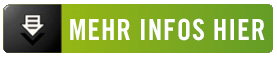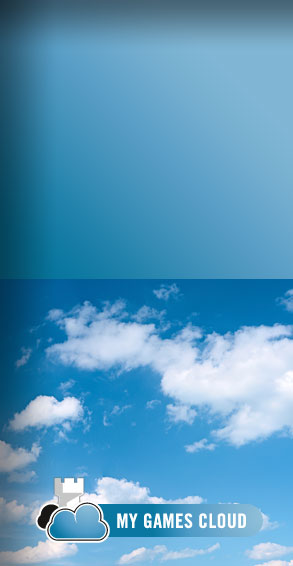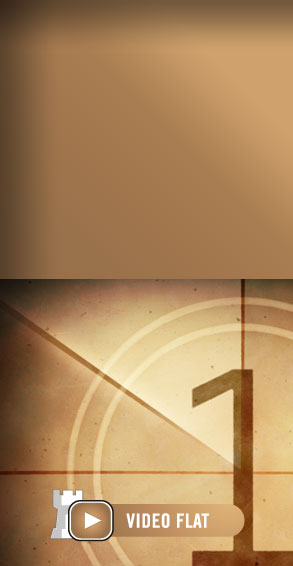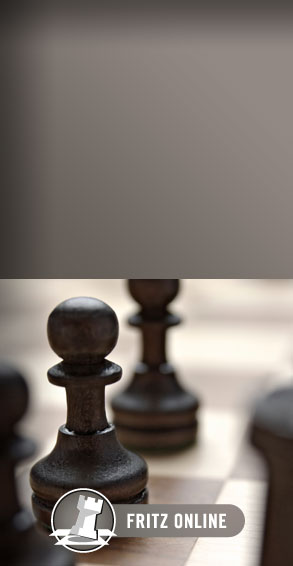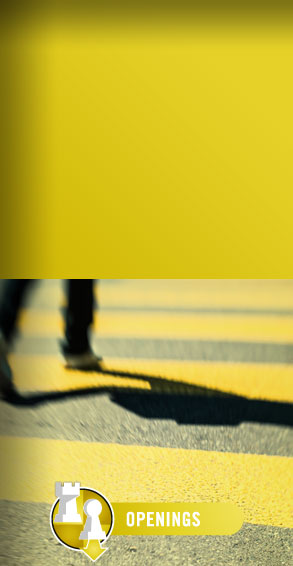Pocket Fritz 3.2 Update
Von Peter Schreiner
Pocket Fritz 3 wird konsequent überarbeitet und bietet im Vergleich zur
Erstauflage zahlreiche Neuerungen. Das Update steht auf unserer Downloadseite
zur Verfügung:
http://www.chessbase.de/download/index.asp

Wählen Sie Pocket Fritz 3 aus und laden Sie die Datei „pocketfritz3update.cab“
herunter. Kopieren Sie die Datei auf das Gerät oder auf die Speicherkarte des
PPC.
Öffnen Sie auf dem Gerät den Datei-Explorer:
Tippen Sie auf Start > Programme > Datei-Explorer.
Öffnen Sie den Ordner, in den Sie die CAB-Datei kopiert haben
Tippen Sie auf die CAB-Datei.
Das neue Pocket Fritz Update wird jetzt auf dem Gerät
installiert. Sämtliche Funktionen des PF 3.1 sind in dieser Version ebenfalls
integriert. Das neue Pocket Fritz 3.2 Update bietet im Vergleich zu den
Vorgängerversionen folgende Erweiterungen.
Erweiterter Variantendialog
Der Variantendialog wird immer dann eingeblendet, wenn alternative Varianten zur
Hauptnotation vorhanden sind.

Mit der Option „ Immer diese Aktion“ kann man
festlegen, wie sich das Programm künftig beim Variantendialog verhalten soll.
Wählt man beispielsweise „ Überschreiben“, wird
künftig bei der Eingabe ein Alternativzug direkt überschrieben.
Unter Extras – Optionen – Eingabe kann man diese
Einstellung unter „Neuer Zug“ ebenfalls festlegen.

Der Eintrag „ Immer der Hauptvariante folgen“ im
Nachspielmodus bewirkt, dass beim Nachspielen einer Partienotation über die
Pfeilschalter das Programm immer der Hauptvariante folgt.
Flexibles Textfenster
Das Programm kann Datenbanktexte darstellen. Innerhalb der Texte können
beispielsweise direkte Verknüpfungen zu Partien oder Stellungen enthalten sein.

Der Benutzer kann die Darstellung des Textfensters mit den
beiden Schaltern unterhalb des Textfensters vergrößern oder verkleinern.
Neue Figurensätze
Mit dem Update 3.2 stehen jetzt zusätzliche Figurensätze zur Verfügung.

Die vom großen Bruder Fritz 11 bekannten Figurensätze „Fritz“
oder „ USCF“ stehen jetzt optional für Pocket Fritz 3 im Auswahldialog
zur Verfügung.

Unterstützung von quadratischen Bildschirmen
Es gibt einige Geräte mit einem quadratischen statt einem rechteckigen
Bildschirm. Das neue Update unterstützt jetzt auch diese Bildschirme im
Vollbildmodus. Z.B. hat der Palm Treo 700w eine Auflösung von 240x240. Im
Vollbildmodus wird das Brett den ganze Bildschirm beanspruchen. Weder Uhr noch
Notation werden angezeigt. In der rechten oberen Ecke erscheint ein kleiner
Button, mit dem der Fenstermodus zurückgeschaltet werden kann.
Grundeinstellungen im Dialog Engineparameter
Je nach Engine kann der Anwender unterschiedliche Engineparameter ändern und
damit das Spielverhalten einer Schachengine modifizieren. Das kann in einzelnen
Situationen zu besseren Ergebnissen führen, prinzipiell sollte man aber die vom
Autoren der Engine definierten Voreinstellungen übernehmen.

Am unteren Bildschirmrand des Dialoges „Parameter“
findet man ein kleines Iconsymbol im Form eines Schraubschlüssels. Mit einem
Klick auf das Icon setzt man die Engine wieder in die vom Autoren favorisierte
Grundeinstellung zurück.
Interne Energieverwaltung
In den Einstellungen des Pocket PC kann man das Energiemanagment einstellen.
Diese mögen zwar für die üblichen Standardanwendungen sinnvoll sein, können aber
bei der Nutzung des Schachprogramms stören. Es ist z.B. lästig, wenn das
Energiemanagment des PPC während einer Daueranalyse mit Pocket Fritz den Rechner
einfach abschaltet.
Unter Extras – Optionen – Eingabe gibt es den
Schalter „Gerät aktiv“. Damit wird verhindert, dass die
Energieeinstellung des Pocket PC während einer Daueranalyse oder während der
Wiedergabe von Mediadateien das Gerät einfach ausschaltet.
Textordnung
Die Textordnung kann unter Extras – Optionen –Eingabe – Navigation
eingestellt werden. Diese Funktion erlaubt die schnelle Navigation durch reich
kommentierte Partien ohne das der Anwender dabei auf die Darstellung der
Varianten verzichten muß.

Die Züge der Partie werden vom Programm einfach
chronologisch in der Reihenfolge abgearbeitet, wie sie im Text stehen.
Als Beispiel nehmen wir folgende Partie.
1. e4 (1.d4 d5) e5 (1...c5 2.Nf3 Nc6 3.d4) (1...e6 2.d4)
2.Nf3
Bei der Textordnung Navigation kommt 1.d4 unmittelbar nach
1.e4 und wird so auch vom Programm angezeigt. Danach 1...d5 und 1...e5.
Anschließend die sizilianische und dann die französische Variante, genaue wie
sie in Notation steht. Erst danach wird 2.Sf3 angezeigt.
Die Züge werden bei der Option „ Textordnung“ in derselben
Reihefolge berücksichtigt, in der sie in der Notation stehen.
Taktiktraining
PF 3.2 hat von seinem großen Bruder Fritz einige
Trainingstrategien übernommen. In jeder Ausgabe des CBM Magazins finden Sie
zahlreiche Partien mit eingebetteten Trainingskommentaren.
Der Trainingsmodus wird über Extras – Taktiktraining
gestartet.
Die Trainingsfragen sind nicht nur in Positionen direkt
enthalten, sie können auch in einer kompletten Partie eingebettet sein. Der
Vorzug gegenüber dem früheren Trainingsmodus besteht darin, dass man die
Entwicklung der Kombination komplett nachvollziehen kann. Innerhalb des
Trainingsmodus bewertet das Programm übrigens nicht nur die besten Züge, es
kommentiert auch Abweichungen und vergibt dafür einen Punktebonus.

Die trainingsrelevante Positionen werden innerhalb der
Notation mit dem Zeichen *** markiert.
Wenn die Trainingsfrage noch nicht behandelt wurde, zeigt
PF3 in der Notation die Trainingsfrage in roter Farbe an. Nachdem die
Trainingsfrage beantwortet wurde, wird die Trainingsfrage aus der Notation
ausgeblendet.
*** werden grün/rot gefärbt, abhängig davon, ob man die
maximale Punktezahl in der Training Statistik erreicht hat.

Während des Trainings kann der Anwender jederzeit Hilfe vom
Programm anfordern. Klicken Sie dazu einfach auf das Symbol "?" in der
Symbolleiste.

Der erste Tipp, führt zum Abzug von 20% Punkten. Der
zweite, falls vorhanden, kostet weitere 20%.
Während des Lösungsvorgangs zeigt das Programm die
Fortschritte des Anwenders in graphischer Form an. Die unterschiedlichen
Farbmarkierungen haben folgende Bedeutung.
* Hellgrün/rot für die Punkte der aktuellen Frage.
Verloren gegangene Punkte werden rot, erzielte Punkte werden - grün dargestellt.
* Dunkelgrün/rot für bereits erreichte/verpasste
Punkte bei den vorherigen Fragen.
* Grau steht für die noch zu bearbeitenden
Trainingsfragen.
Das Programm soll den Anwender dazu motivieren, sich
ernsthaft und konzentriert mit den Aufgaben auseinanderzusetzen. Aus diesem
Grund zählt bei der Vergabe der Punkte nur der erste eingegebene Zug. Das
Programm berücksichtigt auch nur den ersten Lösungsversuch für die
Trainingsstatistik. Man kann das Ergebnis der Statistik also nicht durch neues
Laden und Lösen einer bereits bewerteten Aufgabe verbessern.
Innerhalb der Trainingsstatistik bewertet das Programm die
Trainingsleistungen wie folgt:
Bronze 10 Aufgaben erfolgreich, 30% Punkte
erreicht.
Silber 50 Aufgaben erfolgreich, 50% Punkte
erreicht.
Gold 150 Aufgaben erfolgreich, davon nicht
weniger, als 25 in letzen Monat, 70% erreicht.
Sonderorden 300 Aufgaben erfolgreich, davon nicht
weniger, als 50 in letzten Monat, 80% erreicht.

Trainingsdatenbanken – wie werden die vom Programm erkannt ?
Jede aus einer PGN Datenbank geladene Partie wird auf
spezielle Trainingsmarkierung überprüft. Falls solche vorhanden sind, wird der
Trainingsmodus gestartet. Also die Partie wird nur bis zur ersten Trainingsfrage
dargestellt usw. Eine empfehlenswerte Quelle für Trainingsdatenbanken sind die
Daten von den CBM Magazinen.